Tablet-laitteen salasanan unohtaminen voi olla turhauttavaa, mutta niitä on useita menetelmiä tämän korjaamiseksi. Ensinnäkin, jos olet yrittänyt syöttää väärän salasanan useita kertoja, voit usein napsauttaa vaihtoehtoa « Unohtunut salasana » joka sitten ilmestyy näytölle. Sitten sinulla on mahdollisuus nollata salasanasi Google-tilisi kautta. Toinen ratkaisu on käynnistää tabletti Palautustila painamalla virtapainiketta, äänenvoimakkuuden lisäyspainiketta ja kotipainiketta samanaikaisesti. Tämän avulla voit käyttää lisäasetuksia laitteen nollaamiseksi. Lisäksi työkalut, kuten UltFone Android Unlock, voivat helpottaa tätä prosessia avaamalla tablet-laitteen lukituksen ilman salasanaa muutamassa minuutissa. Lopuksi parhaan vaihtoehdon saamiseksi voit käyttää Googlen kaltaista palvelua Etsi laitteeni poistaaksesi kaikki tiedot laitteestasi etänä, mikä avaa sen lukituksen, mutta myös poistaa kaikki tietosi.
Oletko koskaan kohdannut turhautumista siitä, että tabletti lukitaan, koska olet unohtanut salasanasi? Älä huoli, sitä tapahtuu kaikille! Tässä artikkelissa tutkimme erilaisia tapoja avata Android-tablettisi lukitus helposti ja nopeasti menettämättä arvokkaita tietojasi. Keskustelemme tärkeimmistä vaiheista, käytännön työkaluista ja ratkaisuista tämän arkaluonteisen tilanteen ratkaisemiseksi. Oletko valmis saamaan tablet-laitteen käyttöoikeuden takaisin? Mennään asiaan!
Alustavat vaiheet ennen tabletin lukituksen avaamista
Ennen kuin aloitat tablet-laitteen lukituksen avaamisen, on tärkeää tehdä joitain alustavia vaiheita. Varmista ensin, että laitteessasi on tarpeeksi latausta. Alhainen akun varaustaso voi haitata tiettyjä toimenpiteitä. Vilkaise seuraavaksi nopeasti ympärillesi löytääksesi mahdollisesti tarvitsemasi kirjautumistiedot, kuten Google-tiliisi linkitetyn sähköpostin.
Käytä salasanan palautusominaisuutta
Ensimmäinen tapa on käyttää tablet-laitteeseen sisäänrakennettua salasanan palautusominaisuutta. Voit tehdä sen seuraavasti:
Vaihe 1: Anna väärä salasana toistuvasti
Päästäksesi palautusominaisuuteen, aloita antamalla väärä salasana useita kertoja. Tavallisesti sinun on syötettävä väärä salasana viisi kertaa, ennen kuin saat viestin, jossa pyydetään uusimaan salasanasi. Tämä vaihtelee laitteittain, mutta menetelmä on samanlainen.
Vaihe 2: Valitse « Unohdin salasana » -vaihtoehto
Kun olet yrittänyt useita vääriä salasanoja, « Unohtunut salasana » -vaihtoehto tulee näkyviin. Napsauta sitä ja seuraa näytön ohjeita. Sinua pyydetään usein antamaan Google-tilisi tiedot henkilöllisyytesi vahvistamiseksi.
Google Find My Device -palvelun käyttö
Toinen tehokas tapa avata tablettisi lukitus on käyttää Google Find My Device -palvelua. Tämän työkalun avulla voit paikantaa, lukita tai pyyhkiä laitteesi etänä. Käytä sitä seuraavasti:
Vaihe 1: Siirry Google Find My Device -sivulle
Avaa selain toisesta Internetiin yhdistetystä laitteesta ja siirry sivustolle Google Find My Device. Kirjaudu sisään tablet-laitteeseen linkitetyillä Google-tilisi tunnistetiedoilla.
Vaihe 2: Valitse tablet-laitteesi ja valitse « Poista »
Kun olet muodostanut yhteyden, valitse tablet-laitteesi laiteluettelosta. Tämän jälkeen sinulla on mahdollisuus tyhjentää laitteesi. Huomaa, että kun teet tämän, kaikki tietosi ja asetuksesi poistetaan. Tämä kuitenkin poistaa myös salasanan.
Palautus palautustilan kautta
Jos edelliset menetelmät epäonnistuvat, voit yrittää avata tablet-laitteen lukituksen palautustila. Noudata seuraavia ohjeita:
Vaihe 1: Siirry palautustilaan
Voit siirtyä palautustilaan sammuttamalla tabletin. Seuraavaksi pidä virta-, äänenvoimakkuuden lisäys- ja kotipainikkeita painettuna samanaikaisesti. Tämä voi vaihdella laitteittain, joten tarkista tarvittaessa tablet-laitteen käyttöoppaasta.
Vaihe 2: Tehdasasetusten palautus
Kun olet palautustilassa, siirry äänenvoimakkuuspainikkeilla kohtaan « Pyyhi tiedot / tehdasasetusten palautus » ja valitse se virtapainikkeella. Tämä poistaa kaikki tablet-laitteesi tiedot, mukaan lukien salasanan.
Kolmannen osapuolen työkalujen käyttö
Jos haluat hellävaraisemman lähestymistavan menettämättä tietojasi, useat kolmannen osapuolen työkalut voivat auttaa sinua avaamaan tablet-laitteen lukituksen. Yksi suosituimmista on UltFone Android Unlock.
Vaihe 1: Lataa ja asenna ohjelmisto
Siirry UltFone-verkkosivustolle ladataksesi ohjelmisto tietokoneellesi. Kun olet ladannut, asenna se ja käynnistä se.
Vaihe 2: Liitä tabletti tietokoneeseen
Liitä tabletti tietokoneeseen USB-kaapelilla. Kun yhteys on muodostettu, ohjelmiston pitäisi tunnistaa laitteesi automaattisesti.
Vaihe 3: Seuraa näytön ohjeita
UltFone opastaa sinua lukituksen avausprosessin läpi. Noudata näytön ohjeita avataksesi tablet-laitteen lukituksen muutamassa minuutissa ilman salasanan syöttämistä.
Kuinka välttää salasanan unohtaminen tulevaisuudessa
Salasanan unohtaminen on aina turhauttavaa, mutta on olemassa tapoja välttää tämä tulevaisuudessa. Tässä muutamia vinkkejä:
Luo helposti muistettava salasana
Yritä valita salasana, jonka muistat helposti. Vältä liian monimutkaisia yhdistelmiä, jotka voivat saada sinut unohtamaan nopeasti.
Kirjoita salasanasi muistiin turvalliseen paikkaan
Jos sinulla on vaikeuksia muistaa salasanasi, kirjoita se muistiin turvalliseen paikkaan, kuten laatikossa olevaan muistikirjaan. Varo, ettet jätä sitä makaamaan näkyville.
Käytä salasananhallintaohjelmaa
Vältä salasanaongelmat käyttämällä a salasanan hallinta. Näiden työkalujen avulla voit luoda, tallentaa ja hallita kaikkia salasanojasi yhdessä paikassa.
Kun kaikki menetelmät epäonnistuvat
Jos kaikki yllä kuvatut menetelmät epäonnistuvat, saatat tarvita ammattiapua tai teknistä palvelua. Jälkimmäinen voi tutkia laitteesi yksityiskohtaisesti ja auttaa sinua avaamaan sen lukituksen.
Vieraile korjaamolla
Jos olet käyttänyt kaikki vaihtoehdot loppuun, viimeinen keino saattaa olla elektroniikkakorjauspalvelun käynti. Tämä voi olla maksullinen, mutta ammattilainen voi ehkä avata tablet-laitteen lukituksen ilman, että sinun tarvitsee tyhjentää tietojasi.
Ota yhteyttä tekniseen tukeen
Lopuksi, älä unohda ottaa yhteyttä tabletin valmistajan tekniseen tukeen. He voivat tarjota laitteellesi sopivia ratkaisuja ja auttaa sinua käynnistämään tabletin uudelleen.
Hyödyllisiä linkkejä eteenpäin
Jos haluat syventää tietämystäsi aiheesta, tässä on joitain käytännön linkkejä:
- Avaa Android-tabletti – Imobie
- Avaa tabletti – EaseUS
- Opas Android-tabletin lukituksen avaamiseen – WikiHow
- Unohtunut lukituksen avauskuvio – Android MT
- Tabletin avaaminen – Fredzone
Ja kun puhutaan turvallisuudesta, muista harkita a VPN online-peleissäsi vahvistaaksesi verkkosuojaasi. Lisätietoja saat tästä linkistä: Miksi käyttää VPN:ää pelaamisessa.
- Käytä erityistä työkalua: Lataa ohjelmisto, kuten UltFone Android Unlock avataksesi lukituksen nopeasti ilman salasanaa.
- Palautustila: Pidä samanaikaisesti Päälle/Pois, Äänenvoimakkuus korkea Ja Tervetuloa päästäksesi palautusvaihtoehtoihin.
- Useiden epäonnistuneiden yritysten jälkeen: Anna väärä salasana useita kertoja ja napsauta unohtunut salasana.
- Google Find My Device: Siirry tähän verkkopalveluun ja valitse pyyhkiä nollataksesi tabletin.
- DroidKit: Asenna tämä ohjelmisto tietokoneellesi, liitä tabletti ja napsauta Avaa näytön lukitus.
- Varakoodit: Tarkista käyttöohjeesta mahdolliset valmistajan toimittamat avauskoodit.
- Tekninen tuki: Ota yhteyttä brändisi asiakastukeen saadaksesi erityisiä neuvoja.
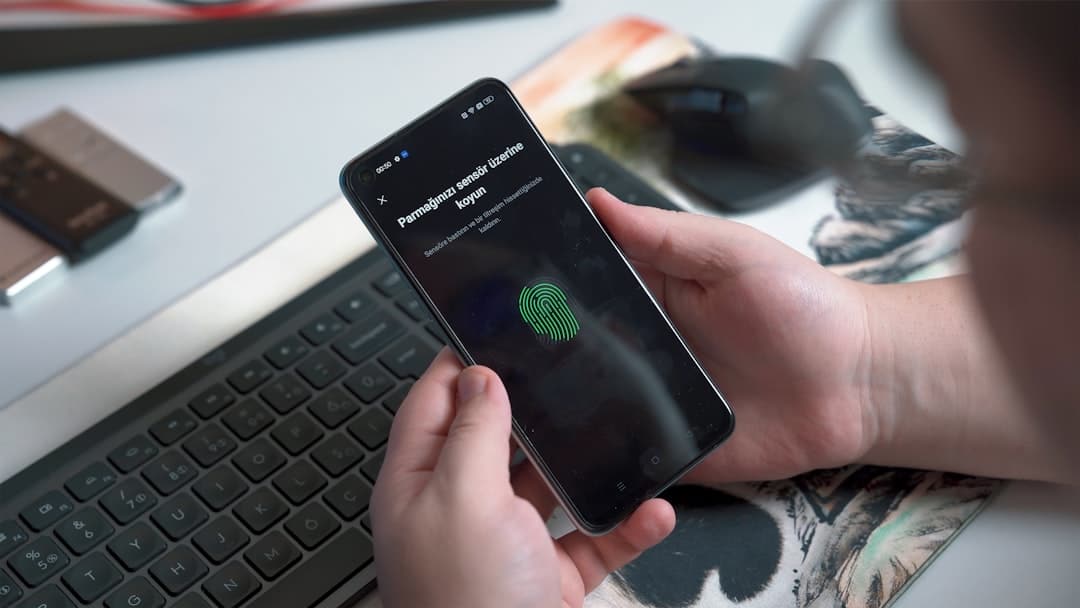
Unohdetun Android-tabletin lukituksen avaamismenetelmien vertailu
| Menetelmä | Yksityiskohdat |
| Paina « Unohtunut salasana » | Useiden yritysten jälkeen näkyviin tulee linkki palautusta varten. |
| Palautustila | Paina pitkään virtanäppäintä ja äänenvoimakkuuden lisäysnäppäintä päästäksesi nollausvaihtoehtoihin. |
| ADB:n käyttö | Liitä tabletti tietokoneeseen ja avaa lukitus ADB-komennolla. |
| Nollaa Googlen kautta | Siirry Google Find My Device -palveluun ja valitse « Poista » -vaihtoehto. |
| DroidKit | Asenna sovellus PC:lle ja avaa tabletin lukitus noudattamalla ohjeita. |
| Käytä UltFonea | Tehokas työkalu, jonka avulla voit avata lukituksen ilman salasanaa muutamalla napsautuksella. |
FAQ: Kuinka avata tabletin lukitus, kun unohdat salasanan
Kuinka avaan tablettini lukituksen, jos unohdin salasanan? Voit avata tabletin lukituksen yrittämällä kirjoittaa väärän salasanan useita kertoja. Muutaman yrityksen jälkeen « Unohtunut salasana » -vaihtoehdon pitäisi ilmestyä. Napsauta sitä ja seuraa ohjeita.
Voinko avata tablettini lukituksen tietokoneella? Kyllä, liittämällä Android-tabletin tietokoneeseen USB-kaapelilla voit käyttää työkaluja, kuten UltFone Android Unlock jotka mahdollistavat nopean lukituksen avaamisen ilman salasanan tarvetta.
Mitä minun pitäisi tehdä, jos tablettini on tukossa? Jos tablet-laitteessasi on lukitusnäyttö, pidä virta- ja äänenvoimakkuuden lisäyspainikkeita painettuna samanaikaisesti. Tämä käynnistää palautustilan ja voi auttaa avaamaan tabletin lukituksen.
Onko mahdollista nollata tablettini? Kyllä, pääset käsiksi Google Find My Device selaimessa ja valitse laitteen tyhjennysvaihtoehto. Tämä poistaa kaikki tiedot, mutta antaa sinun avata tablet-laitteen lukituksen.
Mitä minun pitäisi tehdä, jos olen unohtanut avauskuvion? Syötä tässä tapauksessa virheellinen skeema enintään viisi kertaa. Näkyviin tulee viesti, napsauta « Unohtunut salasana » saadaksesi palautusvaihtoehdot.
Ovatko lukituksen avauskoodit samat kaikille tableteille? Ei, jokaisella tabletin merkillä ja mallilla voi olla omat lukituksenpoistomenetelmänsä ja -koodinsa. On suositeltavaa katsoa tarkat ohjeet laitteesi käyttöoppaasta.
Kuinka voin poistaa tablet-laitteeni lukituksen käytöstä tulevaisuudessa? Kun tablet-laitteesi lukitus on avattu, siirry suojausasetuksiin. Siellä voit muuttaa tai poistaa käytöstä salasanan tai lukituskuvion mieltymystesi mukaan.
